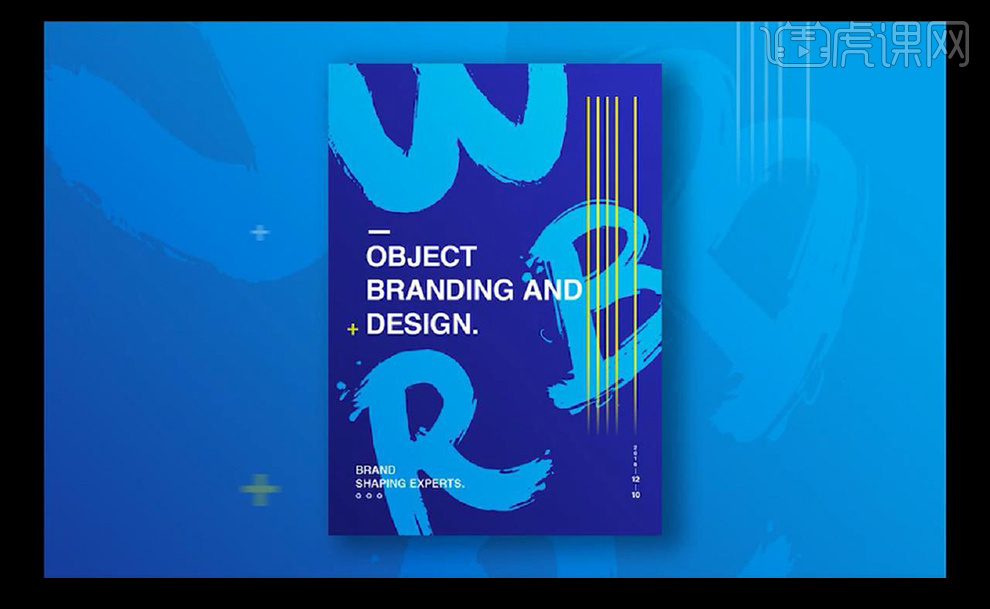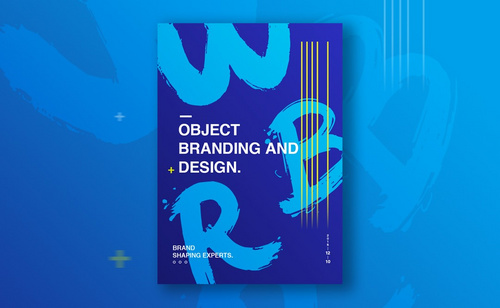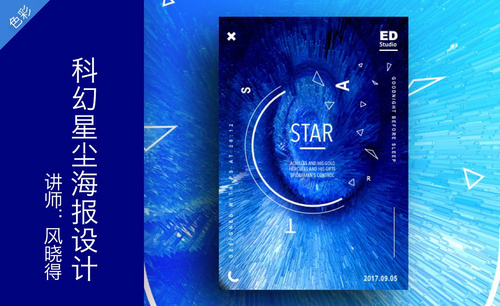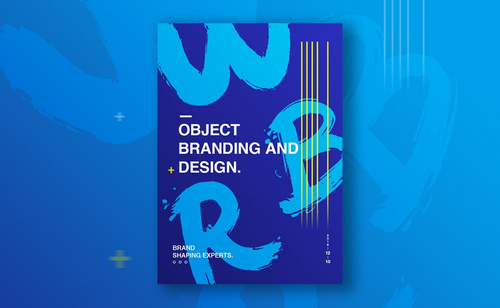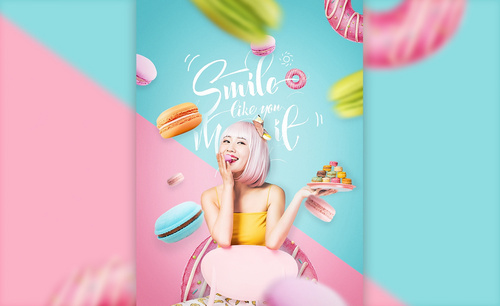AI与PS怎样制作单色配色海报
发布时间:2019年10月24日 16:29
1.我们使用【AI】进行绘制矩形确定A4大小,我们输入英文进行修改为毛笔字体进行倾斜。
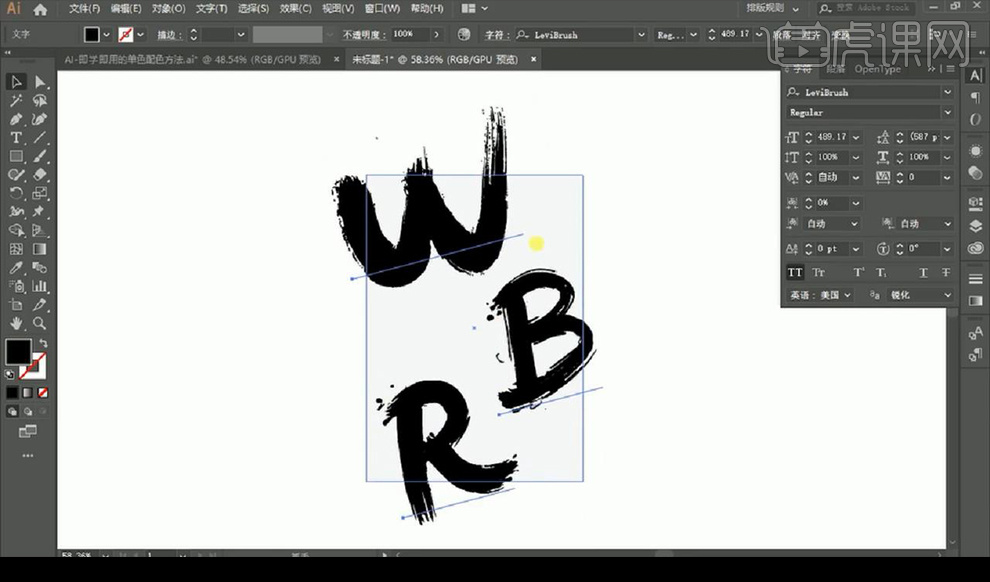
2.然后我们右键【创建轮廓】进行修改颜色为蓝色。
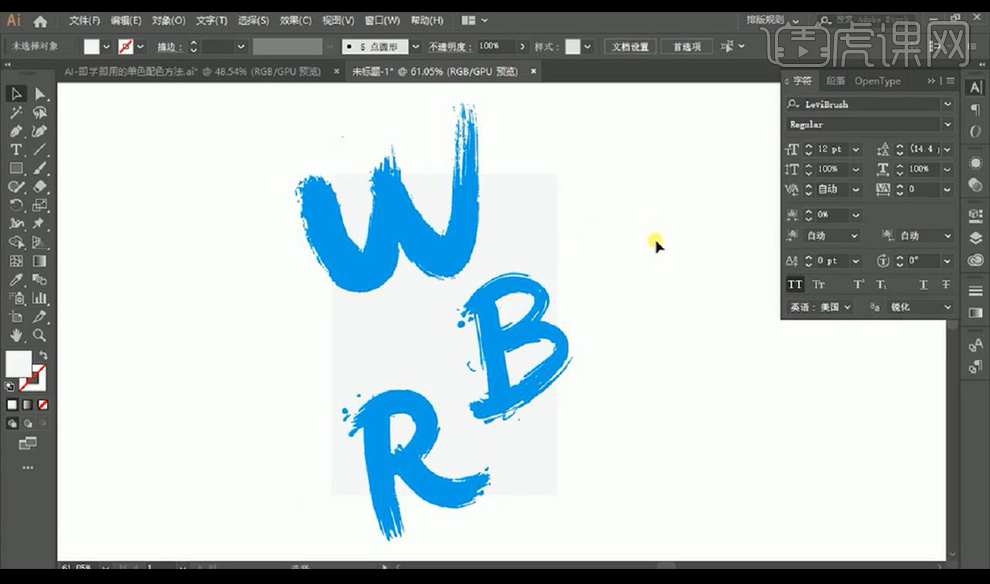
3.接下来我们拖入到矩形上进行创建剪切蒙版,背景我们来进行拉一个渐变效果。
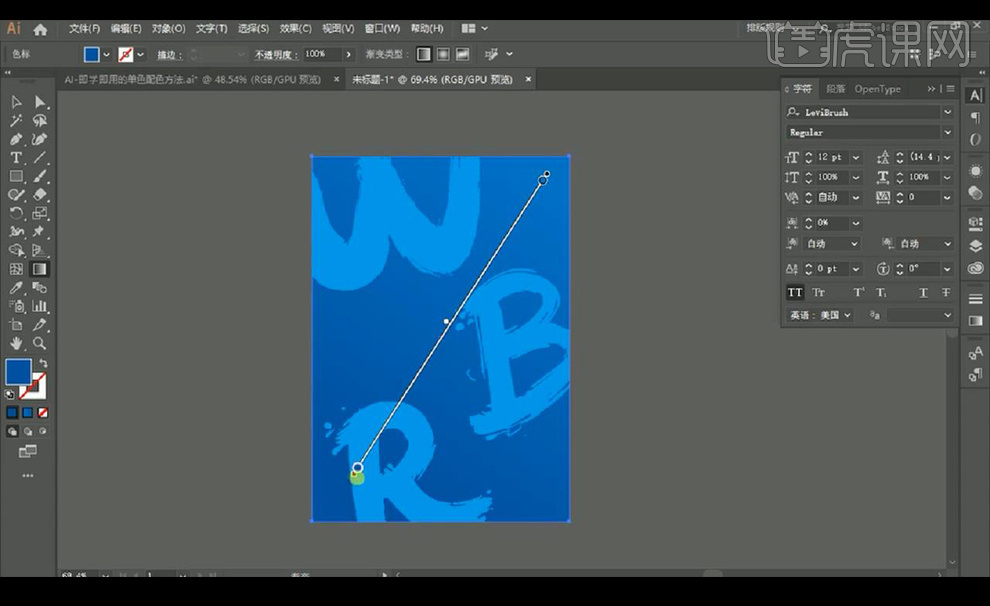
4.接下来我们将文案组进行拖入摆放。

5.我们将之前的线条素材进行拖入摆放如图所示。
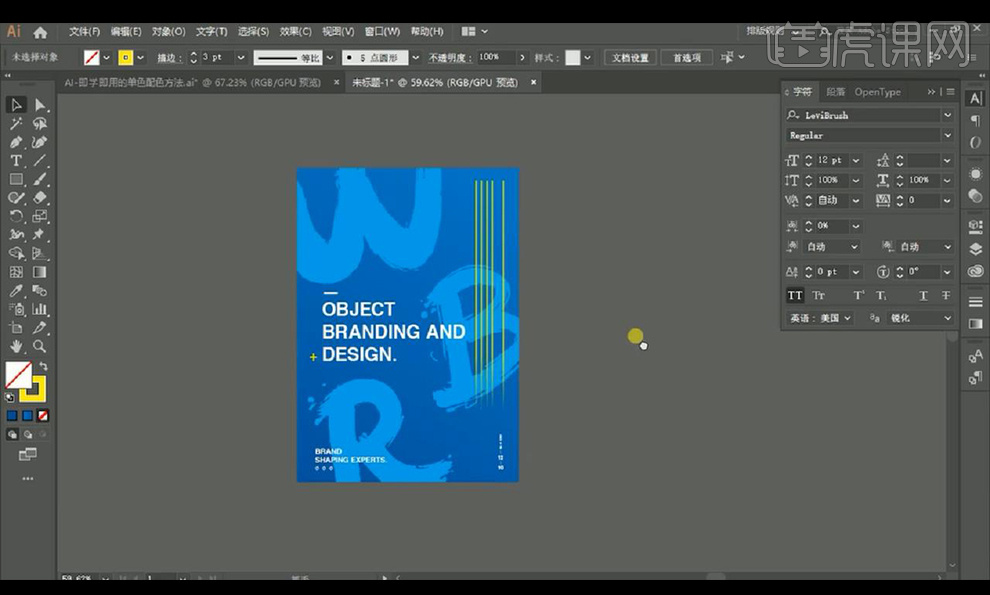
6.然后进行整体复制一层进行修改一下背景的渐变蓝色效果如图所示。
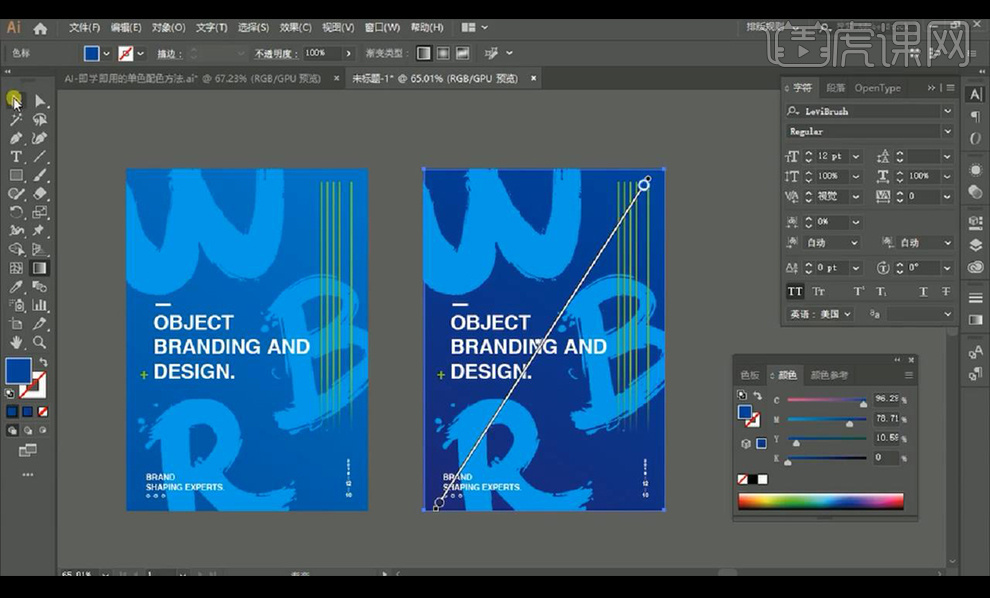
7.接下来我们再复制一组进行将英文跟背景的颜色转换一下效果如图所示。
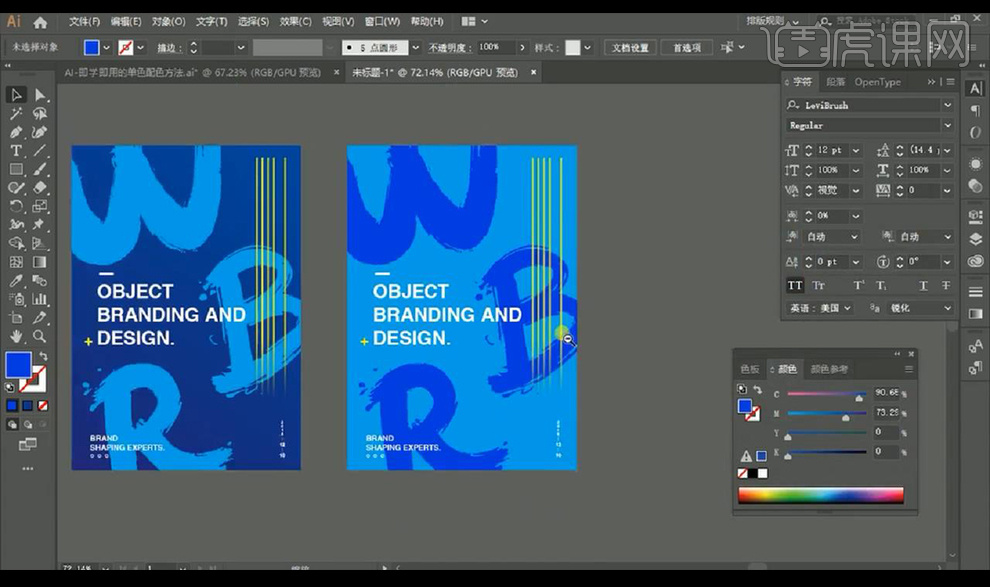
8.我们使用PS新建画布将我们做好的海报进行拖入摆放在中间,背景拉出渐变效果。
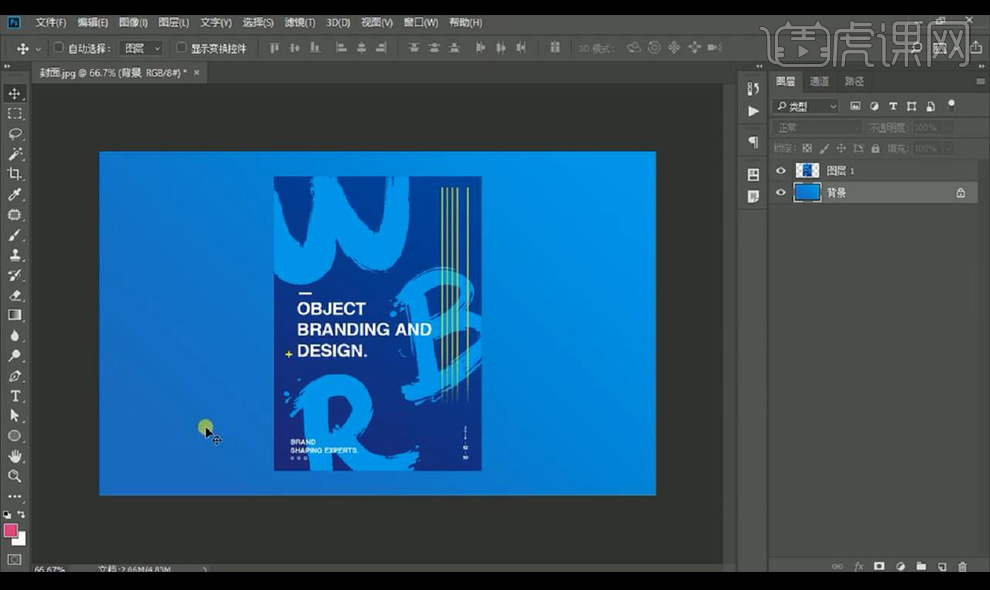
9.我们再对海报进行添加【投影】。
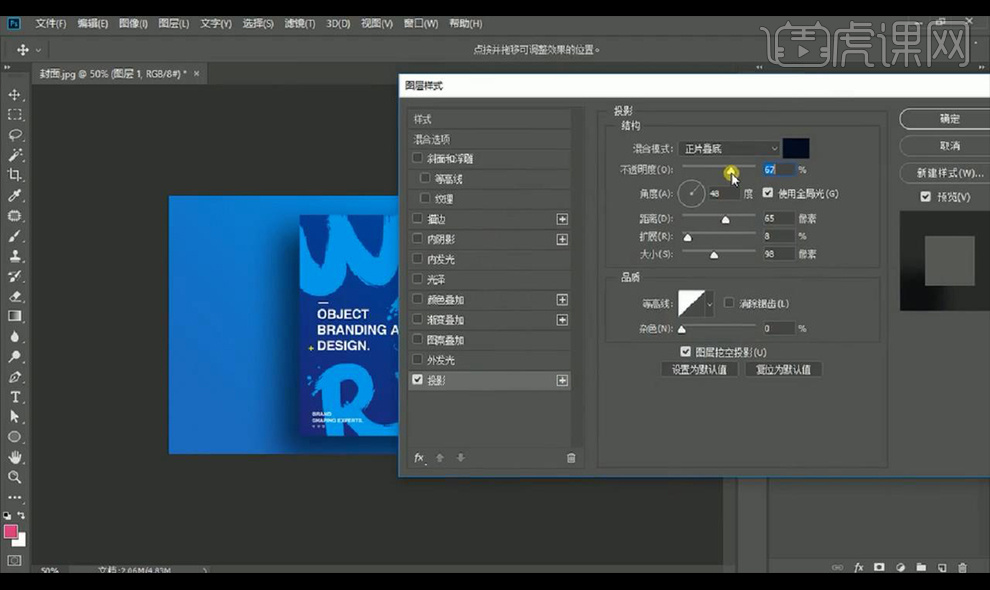
10.我们将我们制作的英文字母进行复制过来摆放在背景上方放大。
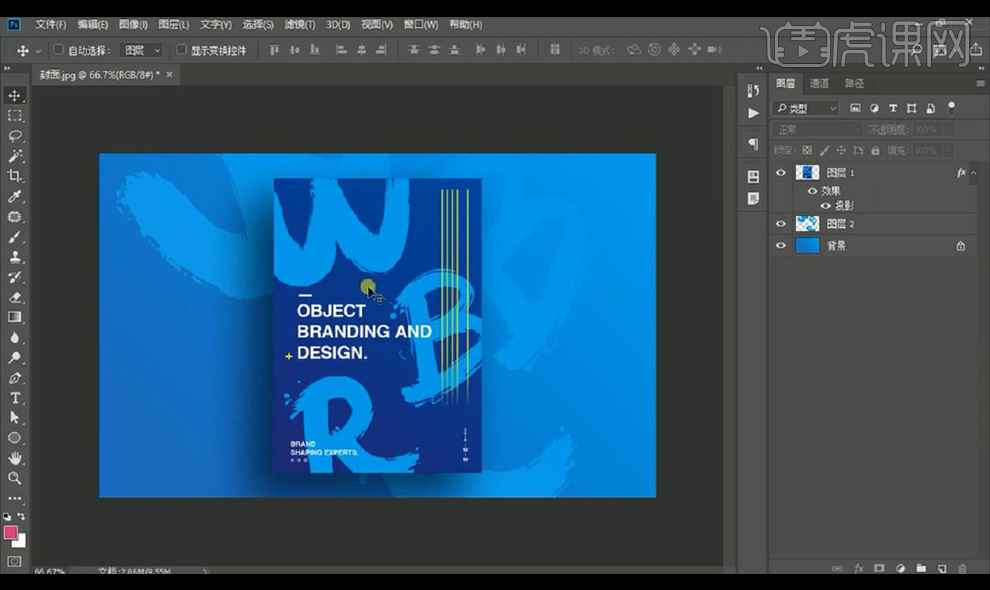
11.然后绘制两个矩形进行填充黄色组合成十字形,添加【动感模糊】。
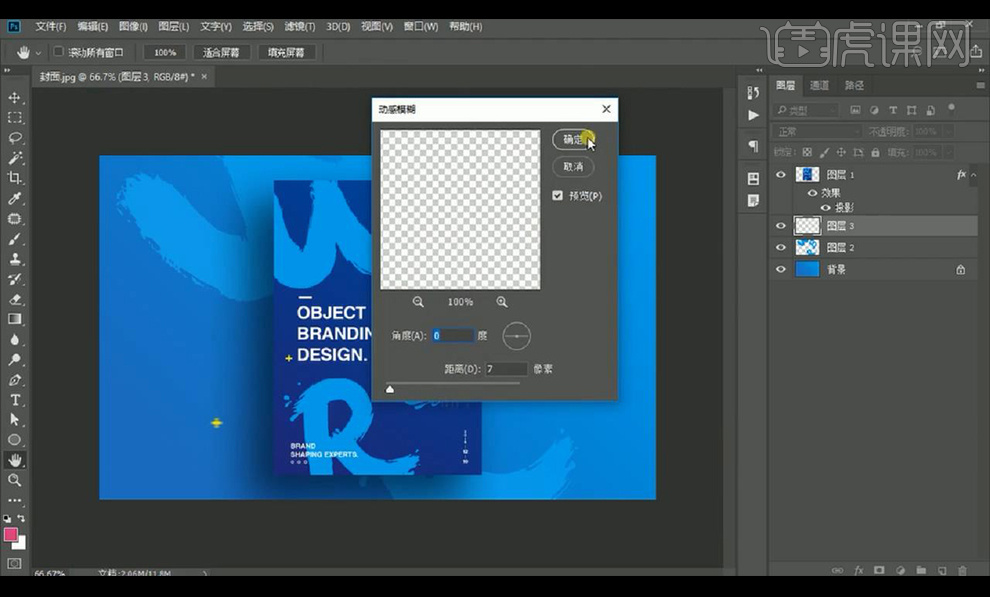
12.接下来我们复制十字形摆放在背景上,再进行摆放黄色线条在后方混合模式为【滤色】降低不透明度。
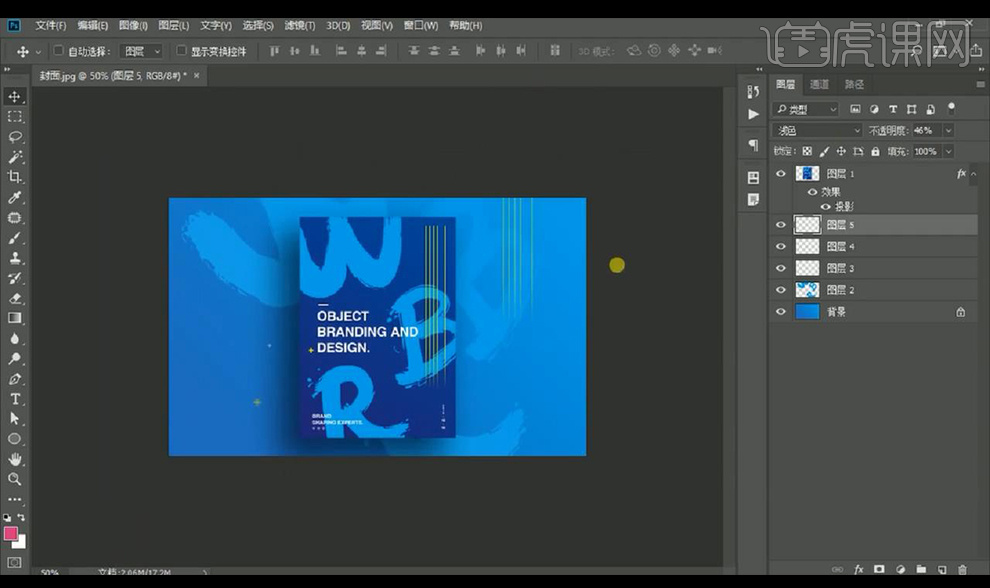
13.本节课结束。